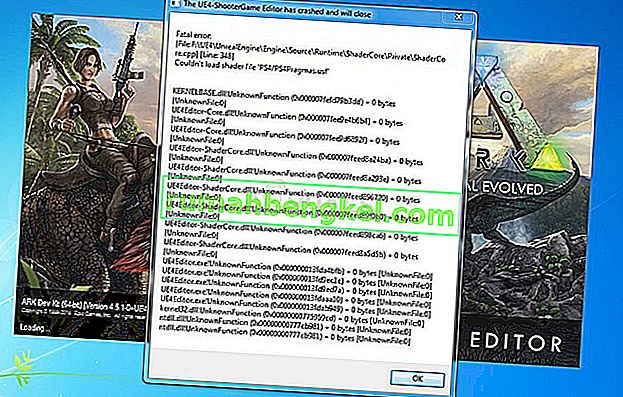Помилка "iTunes має недійсний підпис" зазвичай виникає, коли ваш комп'ютер не може виявити цифровий підпис для завантаження програми. Цифрові підписи використовуються для автентифікації програм для захисту користувачів від вірусів або шкідливих програм. Здається, Windows часто конфліктує з оновленням iTunes і відображає повідомлення про помилку щоразу, коли ви намагаєтесь оновити програмний пакет.

iTunes - це медіатека, медіаплеєр та додаток для управління мобільними пристроями, розроблений Apple Inc. Він використовується у всьому світі для відтворення цифрових файлів та синхронізації iDevice з комп’ютером. Він доступний на різних платформах і досі є одним з найпопулярніших музичних програвачів у світі. Існує низка різних обхідних шляхів вирішення даної проблеми. Почніть з першого і рухайтесь вниз.
Рішення 1: Зміна налаштувань безпеки
Здається, що всі завантаження з програм перевіряються Windows перед їх завантаженням. Їх цифровий підпис перевіряється та перевіряється. Якщо воно застаріле або недійсне, завантаження не триватиме, і з’явиться повідомлення про помилку. Ми спробуємо змінити налаштування безпеки, де програмне забезпечення зможе завантажуватись, навіть якщо наявний підпис недійсний або застарілий.
Примітка: Ви завжди повинні знову вмикати цю функцію після її видалення, оскільки це може бути небезпечним, дозволяючи комп’ютеру завантажувати що-небудь без будь-яких перевірок.
- Натисніть Windows + R, введіть “ inetcpl.cpl ” у діалоговому вікні та натисніть Enter.
- Опинившись в Інтернеті, перейдіть на вкладку « Додатково » . Тепер прокрутіть униз, поки не знайдете категорію " Безпека ".
- Поставте прапорець біля пункту « Дозволити запускати або встановлювати програмне забезпечення, навіть якщо підпис недійсний ».

- Натисніть Застосувати, щоб зберегти зміни та вийти. Перезавантажте комп'ютер.
- Тепер відкрийте iTunes і увійдіть у свій обліковий запис. Клацніть на “Довідка” у верхній частині вікна та натисніть “ Перевірити наявність оновлень ”. Сподіваємось, помилка не з’явиться знову.

Рішення 2. Завантаження нового оновлення вручну
Якщо ви все ще не можете встановити оновлення за допомогою попереднього методу, ми можемо встановити його, завантаживши вручну за допомогою офіційного веб-сайту Apple. Ми повинні спочатку видалити встановлену версію ITunes з вашого комп'ютера повністю , а потім встановити нову версію. Переконайтеся, що ви створили резервну копію всіх своїх даних щодо iTunes і маєте свої облікові дані під рукою, оскільки після виконання рішення вам потрібно буде знову увійти в систему.
- Натисніть Windows + R, введіть “ appwiz.cpl ” у діалоговому вікні та натисніть Enter.
- Тут усі програми, встановлені на вашому комп'ютері, будуть перераховані відповідно. Видаліть наступні програми в такому порядку. Якщо цього не зробити, це може спричинити небажані ефекти. Якщо після кожного видалення вам буде запропоновано перезапустити комп'ютер, перезавантажте комп'ютер безпосередньо перед видаленням наступного компонента.
iTunes
Оновлення програмного забезпечення Apple
Підтримка мобільних пристроїв Apple
Bonjour
Підтримка додатків Apple 32-розрядна
Підтримка програм Apple, 64-розрядна версія

Примітка: У деяких системах iTunes може встановити дві версії служби підтримки Apple Application. Якщо так, видаліть обидва.
- Здебільшого iTunes повністю видаляється за допомогою наведеної вище процедури. Але є деякі рідкісні випадки, коли залишкові файли залишаються, що може спричинити проблеми під час встановлення нової версії. Натисніть Windows + R, введіть " % programfiles% " у діалоговому вікні та натисніть Enter.
- Тепер видаліть наступні папки (якщо вони є).
iTunes
Bonjour
iPod

- Тепер перейдіть до розділу « Загальні файли> Apple ». Видаліть наступні папки (якщо вони існують).
Підтримка мобільних пристроїв
Підтримка додатків Apple
CoreFP

Якщо на вашому комп'ютері встановлена 64-розрядна Windows, перейдіть до розділу Програмні файли (x86) і виконайте ті самі дії, що вказані вище (видалення з програмних та загальних файлів).
- Порожній кошик . Тепер усі компоненти Apple успішно видалено з вашого комп’ютера. Тепер ми встановимо останню версію iTunes з веб-сайту.
- Перейдіть на офіційний веб-сайт Apple для завантаження та завантажте версію iTunes, яку ви намагаєтесь встановити на свій комп’ютер. Переконайтеся, що ви завантажили правильну версію програми (32-розрядна, якщо на вашому комп'ютері встановлена 32-розрядна операційна система, або 64-розрядна, якщо у вас встановлена 64-розрядна Windows).

- Завантаживши файл у доступне місце, клацніть його правою кнопкою миші та виберіть « Запустити від імені адміністратора ». Дотримуйтесь інструкцій на екрані, щоб завершити встановлення.
Рішення 3: Виправлення оновлення програмного забезпечення Apple
Оновлення програмного забезпечення Apple - це основний компонент, який оновлює всі програми Apple, встановлені на вашому комп’ютері. Це допомагає гарантувати, що на вашому комп’ютері встановлено найновіше програмне забезпечення Apple. Щоразу, коли ви встановлюєте будь-який з продуктів Apple (наприклад, iTunes, iCloud тощо), оновлення програмного забезпечення Apple автоматично встановлюється на ваш комп’ютер. Він має завдання доставити як додатки, так і оновлення безпеки та програмного забезпечення.
Можливо, програмне забезпечення для поновлення пошкоджено, у його папці встановлення відсутні деякі файли або деякі конфігурації встановлені неправильно. Ми можемо спробувати скористатися функцією “відновлення”, присутньою на панелі керування, щоб виправити це. Це дозволить вирішити будь-які конкретні проблеми, пов'язані з механізмом оновлення Apple.
- Натисніть Windows + R, введіть “ appwiz.cpl ” у діалоговому вікні та натисніть Enter.
- Знайдіть у списку опцій « Оновлення програмного забезпечення Apple », клацніть правою кнопкою миші та виберіть « Відновити ».

- Зачекайте, поки Windows завершить операцію відновлення. Перезавантажте комп’ютер і спробуйте оновити iTunes ще раз. Зверніть увагу, що процес завантаження може бути повільним. Наберіться терпіння і нехай завантаження завершиться самостійно.
Примітка. Також слід розглянути можливість вимкнення антивірусного програмного забезпечення або брандмауера, коли ви намагаєтесь оновити iTunes.